bilgisayarınızda 0x80072f8f 0x20000 hata koduyla karşılaştınız mı Panik yapma ! Bu kılavuzda, bu sorunu anlamanıza yardımcı olacağız ve sorunu etkili bir şekilde çözebilmeniz için çözümler sunacağız.
0x80072f8f 0x20000 hata kodu nedir?
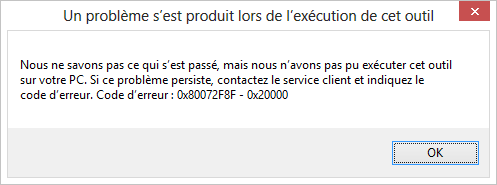
kodu 0x80072f8f 0x20000, Windows'u güncellerken Windows Microsoft hizmetlerini kullanırken bağlantı veya güvenlik sertifikası sorunlarıyla . Windows etkinleştirmeye çalıştığınızda da görünebilir .
0x80072f8f 0x20000 hata kodunun olası nedenleri
Bu hata kodunun bazı olası nedenleri şunlardır:
- İnternet bağlantısı sorunları
- Yanlış tarih ve saat ayarları
- Güvenlik sertifikası sorunları
- Windows Güncelleme Hizmeti ile ilgili sorunlar
0x80072f8f 0x20000 hata kodunu çözmeye yönelik çözümler
1. İnternet bağlantınızı kontrol edin

İnternet bağlantınızın düzgün çalıştığından emin olun Sorunun bağlantınızda olup olmadığını kontrol etmek için başka web sitelerine bağlanmayı deneyin.
2. Sistem tarihinizi ve saatinizi düzeltin
Sistem tarihiniz ve saatiniz yanlışsa durum sertifika sorunlarına neden olabilir ve 0x80072f8f 0x20000 hata kodunun oluşmasına neden olabilir. Tarih ve saati düzeltmek için:
- Görev çubuğundaki saate sağ tıklayın.
- "Tarih ve saati ayarlayın" seçeneğini seçin.

- Tarih ve saatin doğru olup olmadığını kontrol edin ve gerekiyorsa ayarlayın.

- Gelecekteki sorunlardan kaçınmak için "Zamanı Otomatik Olarak Ayarla" seçeneğini etkinleştirin.

Bu makaleyi beğenebilirsiniz: Windows 0x8007045d hatası nasıl çözülür ?
3. Güvenlik sertifikalarını güncelleyin
Eski veya bozuk güvenlik sertifikaları, 0x80072f8f 0x20000 hata kodunun görünmesine neden olabilir Sertifikalarınızı güncellemek için:
- " Windows " + "R" tuşlarına "Çalıştır" iletişim kutusunu açmak için tuşlarına basın.
- Sertifika yöneticisini açmak için "certmgr.msc" yazın ve "giriş" tuşuna basın.

- Süresi dolmuş veya bozuk sertifikaları kontrol edin ve ardından bunları güncelleyin.
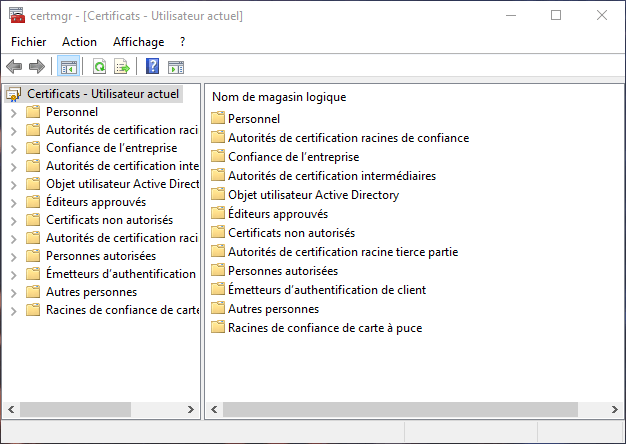
4. Windows Update Hizmetini Sıfırlayın
Sorun devam ederse Windows Update . Bunu nasıl yapacağınız aşağıda açıklanmıştır:
- " Windows " + "R" tuşlarına "Çalıştır" iletişim kutusunu açmak için tuşlarına basın.
- Hizmetler penceresini açmak için "Services.msc" yazın ve "Giriş" tuşuna basın.
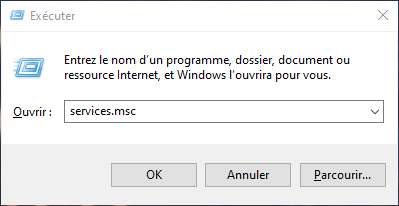
- Hizmetler listesindeki " Windows Update" i arayın, ardından sağlayın ve "Durdur" u seçin.

- "C: \Windows\ SoftwaredInction" a gidin ve bu dizinde bulunan tüm dosyaları ve klasörleri silin.
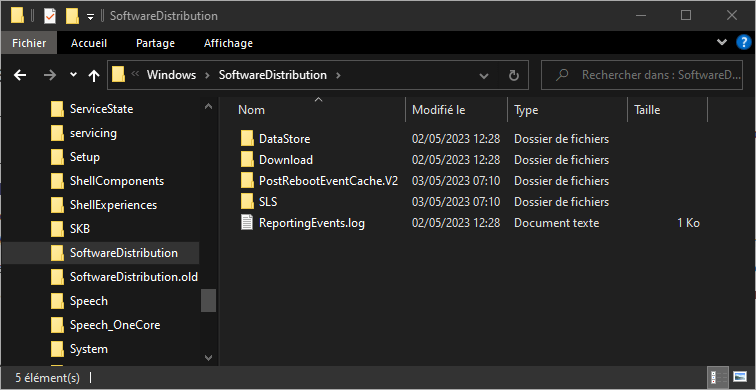
- Hizmetler penceresine geri dönün, sağ -" Windows Güncellemesi" ni tıklayın ve "Başlat" ı seçin.

Çözümlerin karşılaştırma tablosu
| Çözüm | Uygulama kolaylığı | Yeterlik |
|---|---|---|
| İnternet Bağlantısını Kontrol Edin | Kolay | Değişken |
| Sistem tarihini ve saatini düzeltin | Kolay | Yüksek |
| Güvenlik sertifikalarını güncelleyin | Ortalama | Yüksek |
| Windows Update Hizmetini Sıfırla | Ortalama | Yüksek |
Bu adımları izleyerek 0x80072f8f 0x20000 hata kodunu çözebilmelisiniz. Bilgisayarınızın sorunsuz çalışmasını sağlamak ve gelecekte bu tür sorunlardan kaçınmak için sisteminizin bakımını düzenli olarak yapmak ve güncellemeleri kontrol etmek gerektiğini unutmayın.
SSS
Windows Update sorunlarıyla yaygın olarak ilişkilendirilen başka hata kodları nelerdir?
WindowsUpdate sorunlarıyla ilgili çeşitli hata kodları vardır; bunlardan bazıları şunlardır:
- 0x80070002
- 0x8007000D
- 0x800F0922
- 0x80070422
- 0x8024200D
Her hata kodu belirli bir sorunla ilişkilidir ve bu hataların çözümü, altta yatan nedene bağlı olacaktır. Uygun çözümü bulmak için her hata koduyla ilgili ayrıntılı bilgileri araştırmak önemlidir.
İşletim sistemimin güncel olup olmadığını nasıl kontrol edebilirim?
Windows işletim sisteminizin güncel olup olmadığını kontrol etmek için şu adımları izleyin:
- " Windows " tuşuna basın ve "Ayarlar" ı seçin.
- "Güncelleme ve Güvenlik" i tıklayın.
- Sol deklanşörde " Windows Güncellemesi" ni seçin.
- "Ara güncellemeleri" üzerine tıklayın.
Windows işletim sisteminizin güncel olup olmadığını kontrol etmek için şu adımları izleyin:
- " Windows " tuşuna basın ve "Ayarlar" ı seçin.
- "Güncelleme ve Güvenlik" i tıklayın.
- Sol deklanşörde " Windows Güncellemesi" ni seçin.
- "Ara güncellemeleri" üzerine tıklayın.
Güncelleştirmeler mevcutsa Windows bunları otomatik olarak indirip yükleyecektir. Sisteminiz güncelse Windowsen son sürümünü kullandığınızı belirten bir mesaj göreceksiniz.
Windows güncelleme sorunlarını tanımlayacak bir tanılama aracı var mı?
Evet, Microsoft, güncelleme sorunlarını teşhis etmenize ve çözmenize yardımcı olabilecek " Windows Güncelleme Problem Çözme Yardımcı Programı" adlı bir araç sunar. Bu aracı kullanmak için:
- " Windows " tuşuna basın ve "Ayarlar" ı seçin.
- "Güncelleme ve Güvenlik" i tıklayın.
- Sol deklanşörde "Sorun Giderme" ni seçin.
- " Windows Update" i arayın ve "Problem Çözme Yardımcı Programını Çalıştır" ı tıklayın.
Yardımcı program sisteminizi tarayacak ve güncellemeyle ilgili sorunları tespit edip düzeltmeye çalışacaktır.
Güncelleme hatalarına neden olan bozuk bir sistem dosyası nasıl onarılır?
Yolsuz bir sistem dosyasını onarmak için, Windowsentegre "Sistem Dosyası Doğrulama" Aracı (SFC) kullanabilirsiniz. İşte nasıl devam edeceğiniz:
- Yönetici olarak bir komut istemi açın. (Başlat menüsüne sağ tıklayın)

- "SFC /Scannow" yazın ve "Giriş" tuşuna basın.

SFC aracı, bozuk sistem dosyalarını analiz eder ve onarır. SFC aracı sorunu çözemiyorsa, Windows görüntüsünü onarmak için "Dism" aracını deneyebilirsiniz:
- Yönetici olarak bir komut istemi açın. (Başlat menüsüne sağ tıklayın)
- "DISM /Çevrimiçi /Temizleme-İmage /RestoreHealth" yazın ve "Giriş" tuşuna basın.

DISM aracı, eksik veya bozuk sistem dosyalarını indirip yükleyerek Windows görüntüsünü onarmaya çalışacaktır.
Antivirüs yazılımı güncelleme sorunlarına ve 0x80072f8f 0x20000 gibi hatalara neden olabilir mi?
Evet, antivirüs yazılımı bazen güncelleme sorunlarına ve 0x80072f8f 0x20000 gibi hatalara neden olabilir. Bazı antivirüs yazılımları güncellemeleri engelleyebilir veya sistem dosyalarına müdahale ederek hatalara neden olabilir. Windowsgüncellerken sorun yaşıyorsanız virüsten koruma yazılımınızı geçici olarak devre dışı bırakıp güncellemeyi yeniden deneyin.
Gelecekte Windows güncelleme hatalarından nasıl kaçınılır?
Gelecekte Windows güncelleme hatalarını önlemek için şu ipuçlarını izleyin:
- İnternet bağlantınızın sağlam olduğundan ve düzgün çalıştığından emin olun.
- Sistem saatinizi ve tarihinizi otomatik olarak güncellenecek şekilde ayarlayın.
- Çakışmaları ve uyumluluk sorunlarını önlemek için virüsten koruma yazılımınızı ve diğer yazılımlarınızı güncel tutun.
- Potansiyel hataları tespit etmek ve onarmak için düzenli sistem dosyası taramaları ve disk kontrolleri gerçekleştirin.
- Sorun durumunda kurtarmayı kolaylaştırmak için sistem geri yükleme noktaları oluşturun.
Çözüm
Windows Update sorunlarını düzeltmek zor olabilir ancak bu SSS'de sunulan ipuçlarını ve çözümleri takip ederek 0x80072f8f 0x20000 hata kodu da dahil olmak üzere en yaygın hataları çözebilirsiniz. Sisteminizi güncel tutarak ve düzenli kontrol ve taramalar gerçekleştirerek Windows güncellemelerindeki sorunları en aza indirebilir ve bilgisayarınızın sorunsuz çalışmasını sağlayabilirsiniz.

![[GetPaidStock.com]-645486b27ed01](https://tt-hardware.com/wp-content/uploads/2023/05/GetPaidStock.com-645486b27ed01-696x441.jpg)


